Editor SQL
Tras conectarse a la base de datos podrá usar el editor SQL para escribir y ejecutar instrucciones SQL. El Editor SQL muestra todas las instrucciones SQL que posiblemente haya generado automáticamente, cargado desde scripts SQL existentes o escrito manualmente. El editor SQL incluye características como la finalización automática, las regiones y los comentarios en bloque o en línea.
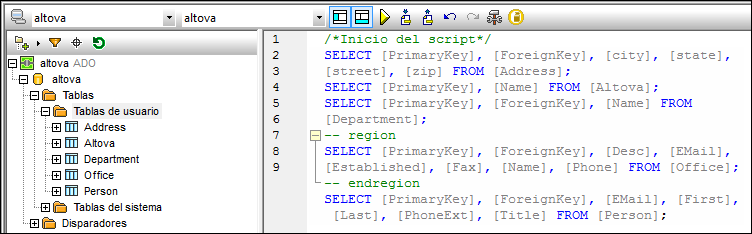
Botones de la barra de herramientas del Editor SQL
Estos son los botones de la barra de herramientas del Editor SQL:
El botón Mostrar u ocultar Explorador hace visible/invisible el panel Explorador. | |
El botón Mostrar u ocultar Resultados hace visible/invisible el panel Resultados. | |
El botón Ejecutar consulta ejecuta las instrucciones SQL que estén seleccionadas en el editor. Si existen varias instrucciones y no se selecciona ninguna, sólo se mostrará el resultado de la última instrucción en la pestaña Resultados. En caso de que haya múltiples resultados, MapForce sugerirá abrir estos resultados en Altova DatabaseSpy. | |
El botón Deshacer permite deshacer un número ilimitado de operaciones de edición en el Editor SQL. | |
El botón Rehacer permite rehacer comandos que se han deshecho previamente. | |
El comando Importar archivo SQL abre un script SQL externo que se podrá ejecutar a continuación. | |
El comando Exportar archivo SQL guarda un script SQL en la ubicación que desee. | |
El comando Abrir script SQL en DatabaseSpy abre el script SQL actual en Altova DatabaseSpy (si lo tiene instalado). | |
El botón Opciones abre el cuadro de diálogo Opciones, donde se pueden definir opciones de configuración generales sobre la consulta de bases de datos y opciones de configuración del editor SQL. |
Crear instrucciones SQL
Puede consultar su base de datos usando los siguientes métodos:
•Puede importar un script SQL o copiar instrucciones SQL y pegarlas en el Editor SQL (a través del comando Importar archivo SQL en la barra de herramientas).
•Puede escribir instrucciones SQL en el Editor SQL manualmente.
•También puede hacer clic con el botón derecho en un objeto del Explorador de la BD y generar una consulta (normalmente, SELECT).
Para generar instrucciones SELECT SQL desde el Explorador de la BD, tiene las siguientes opciones:
•Hacer clic y mantener un objeto de la BD (p.ej., una tabla) o una carpeta en el Explorador de la BD y arrastrar ese objeto o esa carpeta en el Editor SQL.
•Hacer clic con el botón derecho en un objeto en el Explorador de la BD y seleccionar Mostrar en Editor SQL | SELECT.
Ejecutar instrucciones SQL
Las instrucciones SQL en el Editor SQL se pueden ejecutar con efecto inmediato. Para ejecutar una instrucción SQL, haga clic en el botón  . El resultado de la consulta SQL y el número de filas afectadas aparecen en la pestaña Mensajes del panel Consulta de la BD.
. El resultado de la consulta SQL y el número de filas afectadas aparecen en la pestaña Mensajes del panel Consulta de la BD.
Cuando hay varias instrucciones SQL en el Editor SQL, en la pestaña Resultados solamente se mostrarán los resultados de la instrucción seleccionada o el resultado de la última instrucción (si no se ha seleccionado ninguna instrucción). En caso de que haya múltiples resultados, MapForce sugerirá abrir estos resultados en Altova DatabaseSpy.
Importar/Exportar scripts SQL
Puede importar y exportar scripts SQL. Para importar un archivo SQL externo, haga clic en el botón  de la barra de herramientas y seleccione el archivo SQL que desea abrir. Para exportar los contenidos del Editor SQL en un archivo SQL, haga clic en el botón
de la barra de herramientas y seleccione el archivo SQL que desea abrir. Para exportar los contenidos del Editor SQL en un archivo SQL, haga clic en el botón  de la barra de herramientas e introduzca el nombre del script SQL.
de la barra de herramientas e introduzca el nombre del script SQL.
Convertir el bloque (o la línea) SQL en comentarios/quitar comentarios
En el editor SQL de MapForce puede convertir instrucciones, parte de instrucciones o grupos de instrucciones en comentarios. Estas instrucciones se omiten cuando se ejecuta el script SQL. Puede insertar un comentario de bloque o de línea. El comentario de línea indica que la línea actual o la parte restante de la misma se ha convertido en un comentario. El comentario de bloque puede extenderse a varias lineas. El comentario de bloque también se puede usar para convertir palabras individuales en comentarios.
Para insertar un comentario de bloque o de línea, siga los siguientes pasos:
1.Seleccione una instrucción o parte de la instrucción.
2.Haga clic con el botón derecho en la instrucción seleccionada y elija la opción Convertir el bloque (o la línea) en comentario/quitar comentario en el menú contextual.
En la imagen siguiente puede ver un comentario de bloque (texto verde).
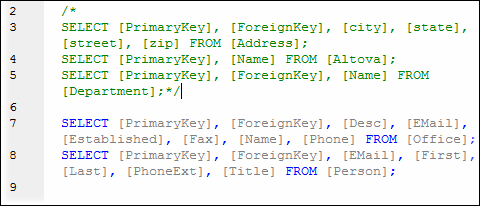
Para eliminar un comentario de bloque o de línea, siga los siguientes pasos:
1.Seleccione la parte de la instrucción que es un comentario.
2.Haga clic con el botón derecho en la parte seleccionada y elija la opción Convertir el bloque (o la línea) en comentario/quitar comentario en el menú contextual.
También puede eliminar manualmente los caracteres del comentario.
Agregar marcadores
Los marcadores se usan para marcar un elemento de interés en scripts. Para agregar un marcador, haga clic con el botón derecho en la línea en la que desea insertar el marcador y seleccione Insertar o quitar marcador en el menú contextual. El icono del marcador![]() aparece en el margen de la línea que incluye el marcador.
aparece en el margen de la línea que incluye el marcador.
Para quitar un marcador, haga clic con el botón derecho en la línea que incluye el marcador que desea eliminar y seleccione Insertar o quitar marcador en el menú contextual. Para quitar todos los marcadores, haga clic con el botón derecho en cualquier parte del Editor SQL y seleccione Quitar todos los marcadores en el menú contextual.
Para pasar al marcador siguiente/anterior, haga clic con el botón derecho en la línea correspondiente y seleccione Ir al marcador siguiente/anterior.
Insertar regiones SQL
Las regiones son apartados del texto que se marcan y se declaran como unidad para estructurar sus scripts SQL. Las regiones pueden contraerse y expandirse para mostrar u ocultar partes de los scripts SQL. También es posible anidar regiones dentro de otras regiones. Al insertar una región, se abren un icono mostrar/ocultar y un comentario --region en la parte superior del texto seleccionado. Puede cambiar el nombre de una región añadiendo texto descriptivo al comentario --region. La palabra region no se debe eliminar en ningún caso.
Para agregar una región, siga los siguientes pasos:
1.Seleccione la instrucción que desea transformar en una región.
2.Haga clic con el botón derecho en las instrucciones seleccionadas y seleccione Insertar región en el menú contextual. A continuación se puede ver un ejemplo de una región.
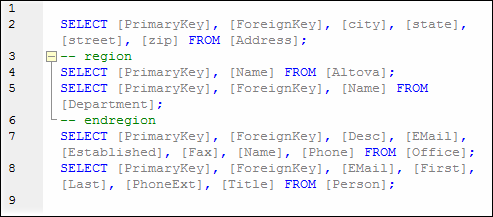
Para quitar una región, elimine los comentarios --region y --endregion.